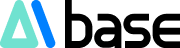Recentemente, o TikTok foi tomado por uma onda de arte ocular. Vídeos em close dos olhos, sincronizados com músicas e transformados em estilos de pintura a cada batida, chamaram a atenção de muitos usuários.
Por exemplo, um vídeo de arte ocular postado pelo usuário zqiedan_🍃 recebeu mais de 2 milhões de curtidas e 67.000 comentários. Muitos usuários pediram desenhos nos comentários, e outros compartilharam suas próprias criações.

Outros criadores também usaram vídeos de gatos para criar esse estilo, com resultados impressionantes, obtendo mais de 800.000 curtidas.

Claro, nem todos têm essa habilidade artística. Se você não sabe desenhar, mas quer tentar, pode usar a IA para criar um efeito semelhante.
A ideia principal para criar esse efeito se resume a dois pontos:
1. Selecionar alguns quadros do vídeo como imagens de fundo.
2. Estilização da imagem.
Hoje, o AIbase compartilha um tutorial detalhado:
Preparação dos Materiais
Você precisará de um vídeo em close dos olhos. Pode gravar o seu próprio ou usar uma ferramenta para gerá-lo. Aqui, o AIbase usou o Jimeng para gerar uma imagem de close dos olhos de uma mulher e, em seguida, a converteu em um vídeo dinâmico usando uma ferramenta de imagem para vídeo.

Exportando os Quadros Estáticos
Importe o vídeo para o CapCut, adicione a música escolhida e marque alguns pontos de ritmo. Em seguida, clique em "congelar" nos quadros correspondentes.

Exporte os quadros congelados como imagens estáticas para uso posterior.

Estilização das Imagens
Aqui, usaremos principalmente a função de referência de estilo na tela inteligente do Jimeng.
Acesse o site do Jimeng: https://top.aibase.com/tool/jimengdreamina
Clique na tela inteligente para acessar a página de edição.

Após carregar a imagem, descreva brevemente a cena e clique para selecionar a imagem de referência de estilo.

Aqui, o AIbase escolheu uma imagem no estilo Van Gogh que eu criei com o Jimeng:

Após a confirmação, clique em "gerar". Você verá que o Jimeng transferiu facilmente o estilo da imagem de Van Gogh para a imagem dos olhos. Se houver detalhes insatisfatórios, clique em "reparação de detalhes" no topo. Após a satisfação com a imagem, clique em "exportação em alta resolução sem perdas". Repita o processo para os outros quadros.

Edição e Montagem
Após a conversão das imagens estilizadas, basta importá-las para o CapCut e substituir os quadros congelados correspondentes.

Resultado final:
Vídeo completo do processo: